Systèmes financiers
Pour configurer l'intégration avec des systèmes financiers (tels que les systèmes ERP), vous devez avoir le rôle suivant :
- Administrateur général du système
Les acquisitions dans Alma incluent la commande et la réception de matériels de la part de fournisseurs, ce qui implique la gestion de commandes et de factures des fournisseurs. Lorsque ceux-ci sont gérés dans le système financier de l'institution, des informations sur/pour les transactions doivent être importées à partir de ces systèmes dans Alma ou exportées vers ces systèmes à partir d'Alma. De cette façon, les informations financières sur les fonds et les commandes sont régulièrement synchronisées avec ces systèmes.
Pour plus de détails concernant l'intégration entre Alma et les systèmes financiers (y compris des échantillons XSD et SML), voir https://developers.exlibrisgroup.com/alma/integrations/finance.
Pour configurer l'export vers et l'import depuis un système financier, vous devez configurer les connexions FTP pour le système et créer des profils d'intégration pour les actions que vous désirez entreprendre. Ces derniers vous permettent de définir les traitements qui peuvent être planifiés ou exécutés manuellement.
Si des traitements sont programmés, ils apparaissent dans l'onglet Planifié sur la page Suivi des traitements (voir Consulter les traitements planifiés). Ils apparaissent également dans les onglets En cours/Historique de la page Suivi des traitements pendant/après leur exécution. Les traitements sont les suivants :
- Importer la confirmation de paiement – Import ERP à l'aide du profil <profil d'intégration>Importe les confirmations de paiement à partir d'un ERP dans Alma. Ceci permet à Alma de déplacer des exemplaires payés à l'étape suivante du flux de travail.
- Exporter les factures pour paiement – Export ERP à l'aide du profil <profil d'intégration>Exporte les factures d'Alma vers un ERP. Le traitement exporte chaque facture dans un fichier séparé. Le propriétaire de la facture est mentionné dans un des champs du fichier.
- Chargeur d'allocation de fonds – Chargeur d'allocation de fonds (intitulé Mettre à jour les fonds dans la liste des traitements planifiés)
Importe les soldes du fonds mis à jour à partir d'un système financier dans Alma. Cela modifie les allocations de fonds dans Alma pour correspondre à ceux de l'ERP.
- Exporter les commandes (PO) – Traitement d'export de commandes (PO) (ne peut être planifié)
Exporte les commandes soumises à partir d'Alma vers un système financier.
- Exporter les lignes de commande (POL) – Traitement d'export des lignes de commande (POL)Exporte les lignes de commande clôturées ou annulées à partir d'Alma vers un système financier. Le traitement peut exporter jusqu'à 1000 lignes de commande. Si plus de 1000 sont censées être exportées, le traitement en exporte 1000 et la page Rapport de traitement inclut une alerte suggérant à l'utilisateur de relancer le traitement pour exporter les lignes de commande restantes.
Si un traitement rencontre des problèmes de connexion (par exemple, le système distant ne peut être atteint ou il y a une erreur FTP), toutes les notices restantes seront traitées lors de la prochaine tentative.
Pour configurer l'import et l'export des commandes et factures :
- Configurez la connexion S/FTP à utiliser par Alma et le système financier, tel que décrit dans Configurer des connexions S/FTP. (Si vous travaillez dans un environnement de test ou un environnement de production, assurez-vous que la connexion S/FTP que vous avez configurée est autorisée par votre institution, tel que décrit dans Configurer les connexions S/FTP autorisées durant le test.)
- Sur la page Liste des profils d'intégration (Menu de configuration > Général > Systèmes externes > Profils d'intégration), cliquez sur Ajouter un profil d'intégration. La première page de l'assistant de profil d'intégration s'ouvre.
- Exécutez les actions suivantes sur cette page :
- Renseignez un code et un nom pour le profil que vous êtes en train de définir.
- Dans la liste déroulante Type d'intégration, choisissez Finance.
- Dans la liste déroulante Type de connexion S/FTP, sélectionnez le nom de la connexion FTP que vous avez définie lors de l'étape 1.
- Indiquez le type de système financier que vous êtes en train d'intégrer (à titre d'information pour Ex Libris). Veuillez noter que ceci est obligatoire.
- Si vous sélectionnez Autre dans la liste des systèmes, le champ Description du système s'affiche pour indiquer d'autres informations sur le système.
- Saisissez une description de l'intégration que vous êtes en train de configurer (facultatif).
La case Par défaut ne fonctionne pas pour ce type d'intégration.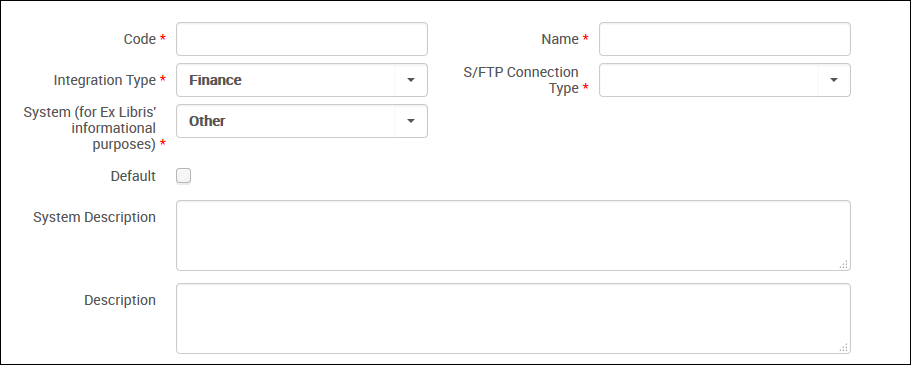 Définition du profil d'intégration Finance – Page 1
Définition du profil d'intégration Finance – Page 1 - Cliquez sur Suivant. La seconde page de l'assistant s'ouvre.
- Exécutez les tâches suivantes dans les sections Importer la confirmation de paiement, Exporter les factures pour paiement, Chargeur d'allocation de fonds, Importer les autorisations de PO et Exporter les commandes (PO) Exporter les lignes de commandes (POL) de cette page.
- Sélectionnez Actif ou Non actif. Choisissez Actif pour faire exécuter la tâche d'import/export. L'option Non actif est sélectionnée par défaut.
- Dans le champ Chemin d'accès du fichier d'entrée/Chemin d’accès du fichier de sortie, indiquez un sous-répertoire du chemin d'accès précisé lors de la mise en place de la connexion S/FTP. Par exemple, si vous avez renseigné Alma dans le champ Sous-répertoire pendant la configuration de la connexion S/FTP et si vous indiquez paiements dans Chemin d’accès du fichier de sortie, les factures seront exportées vers le répertoire Alma/paiements. Quand l'action est Active, le chemin d’accès du fichier est obligatoire.
La valeur du champ Chemin d'accès du fichier d'entrée ne peut être identique aux autres valeurs des champs Chemin d’accès du fichier d'entrée ou Chemin d’accès du fichier de sortie.
- Configurer le champ spécifique du traitement suivant :
- Pour un traitement Chargeur d'allocation de fonds, dans le champ Extensions du fichier, sélectionnez le type de fichier en train d'être importé pour l'allocation de fonds, à savoir .csv ou Excel (.xls).
- Pour un traitement Exporter les factures pour paiement, cliquez sur Couper par propriétaire afin de séparer les fichiers pour chaque propriétaire de facture (bibliothèque). Si tel est le cas, les noms du fichier exporté sont nommés <LibraryName>_<OwnershipType>...xml où <OwnershipType> est LBR pour bibliothèque ou INT pour institution. Par exemple : BC01_LBR.
- Pour un traitement Exporter les commandes, sélectionnez l'option Intégrer par numéro ERP si la commande nécessite une autorisation ERP avant de passer à l'étape suivante du processus. Lorsqu'elle est vérifiée, une commande est exportée vers l'ERP si elle n'a pas de numéro ERP. Les commandes sont ensuite ré-importées vers Alma en utilisant le traitement Importer les autorisations de commande Lorsqu'elle ne sont pas vérifiées, les commandes sont envoyées directement au fournisseur en même temps qu'elles le sont vers l'ERP.
- Dans la liste déroulante Planning, sélectionnez une option de planification prédéfinie. Si vous sélectionnez Non planifié, le traitement d'import/export de facture est exécuté uniquement manuellement (en cliquant sur Exécuter). Pour plus de détails, voir Exécuter un traitement sur un profil Finance manuellement. Veuillez noter que le traitement Exporter les commandes (PO) n'est pas planifié, il est simplement invoqué lorsqu'une commande est prête à être envoyée vers l'ERP et au vendeur.
- Cliquez sur Enregistrer. Le profil d'intégration que vous avez configuré apparaît dans la Liste des profils d'intégration. Si vous avez planifié un traitement, celui-ci s'affiche sur la page Suivi des traitements.
Pour exécuter le traitement d'export, vous devez activer tout d'abord la lettre InvoicePaymentLetter, avec le canal SUBMISSION ; voir Activer/désactiver des lettres.
- Sur la page Liste des profils d'intégration, recherchez le profil et sélectionnez Modifier dans la liste des actions possibles sur la ligne. L'onglet Informations générales s'ouvre.
L’onglet Informations de contact n’est pas opérationnel.
- Cliquez sur l'onglet Actions. Les informations que vous avez définies s'ouvrent.
- Pour exécuter immédiatement un traitement d'import, d'export, une allocation de fonds ou un export de lignes de commande, cliquez sur Exécuter dans la section en question. Le traitement est exécuté et le fichier est envoyé vers ou récupéré depuis la location FTP configurée. Si les notifications par email sont activées dans Alma, vous recevez une notification via email.
Dans la section Exporter les factures pour paiement, laissez tel quel le champ Utiliser le format XSD mis à jour, à moins que la version 1 de ce format ne soit requise. Pour plus d'informations concernant les versions XSD, voir https://developers.exlibrisgroup.com...ations/finance.Pour exécuter manuellement un export de commande, cliquez sur Relancer les commandes échouées dans la section Exporter les commandes (PO). Toutes les commandes ayant échoué au préalable sont envoyées à l'export et un message de confirmation s'affiche en haut de la page.
Pour consulter le statut d'un traitement, le nombre de fichiers traités, etc, voir Consulter les traitements en cours et Consulter les traitements terminés.
Le statut Terminé avec succès d'un traitement dans le domaine Finance ne signifie pas que les factures ont été importées/exportées avec succès. mais plutôt que le traitement a abouti sans erreur.

